Microsoft Windows SharePoint Services 3.0
ayuda a los equipos a permanecer conectados y productivos ya que proporciona un acceso sencillo a las personas, documentos e información que necesitan para la toma de decisiones basada en información y para realizar el trabajo.
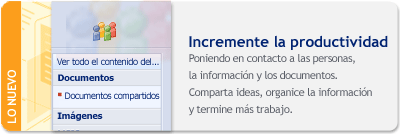
Los grupos pueden colaborar eficazmente y configurar de sitios y áreas de trabajo rápidamente. Los sitios de SharePoint son escalables para organizaciones de todos los tamaños, desde un equipo pequeño hasta una corporación global.
En este artículo
 Colaboración eficaz
Colaboración eficaz
 Inicio rápido
Inicio rápido
 Administración y control centralizados
Administración y control centralizados
 Ampliación y desarrollo de otros programas y servicios
Ampliación y desarrollo de otros programas y servicios
Colaboración eficaz
Las mejoras clave de Windows SharePoint Services aumentan el rendimiento cuando se trabaja con documentos y tareas, y cuando se comparte información.
Enviar un correo electrónico a un sitio de SharePoint Puede utilizar el correo electrónico para agregar contenido a su sitio, como participar en debates, calendarios de eventos y documentos. Al igual que envía un correo electrónico a su equipo para discutir tareas y proyectos, también puede enviar un correo electrónico a las listas y bibliotecas en un sitio de SharePoint que esté habilitado para recibir correo electrónico. De forma predeterminada, si el administrador ha habilitado el correo electrónico entrante en su sitio, puede agregar contenido a las siguientes listas y bibliotecas: paneles de discusión, anuncios, calendarios, bibliotecas de documentos, bibliotecas de imágenes, bibliotecas de formularios y listas de publicaciones de blog. También puede archivar el correo electrónico enviado a un grupo de SharePoint (grupo de SharePoint: grupo de usuarios que se puede crear en un sitio de SharePoint para administrar permisos en el sitio y facilitar una lista de distribución de correo electrónico a los usuarios del sitio. Un grupo lo pueden utilizar muchos sitios en una colección de sitios.), por lo que los miembros del equipo pueden seguir fácilmente un debate en un
sitio de SharePoint en lugar de tener que buscar los mensajes en sus saturadas bandejas de entrada.

 Los documentos, discusiones y otro contenido se envían por correo electrónico.
Los documentos, discusiones y otro contenido se envían por correo electrónico.
 El contenido se agrega a las listas y bibliotecas.
El contenido se agrega a las listas y bibliotecas.
Conseguir acceso móvil a una lista SharePoint Puede ver una lista en un dispositivo móvil y mantenerse al día en los proyectos y tareas de equipo cuando esté de viaje. Esas listas aparecen en los teléfonos (u otros dispositivos de telecomunicaciones que admitan estándares internacionales) con formato de texto simplificado y un vínculo que puede utilizar para ver la siguiente página de elementos de una vista. También puede recibir alertas cuando se actualicen las listas.
Compartir ideas con blogs Las personas de su organización pueden compartir ideas e información acerca de productos, tecnologías y procesos publicando dicha información en un blog. Normalmente, los blogs tienen un autor que crea el contenido periódicamente.
Un blog (también conocido como weblog), consta de publicaciones cortas frecuentes. Estas publicaciones se muestran en orden, comenzando por la más reciente. Los procesos de creación, publicación, suscripción a actualizaciones y personalización de un blog son muy sencillos. Los autores pueden interactuar con los lectores mediante comentarios.

Algunos usos posibles podrían ser:
- Un diario profesional en el que se comparten ideas y perspectivas
- Una comunidad de usuarios para crear relaciones con los clientes
- Un sitio informal en el que los equipos de trabajo comparten noticias y sugerencias
Recopilar ideas con sitios Wiki Puede utilizar un sitio Wiki permite recopilar ideas, colaborar en un diseño de equipo, administrar bases de conocimiento o simplemente recoger información diaria en un formato fácil de crear. Los miembros de un equipo pueden colaborar en los sitios Wiki desde el explorador Web (no es necesario un procesador de textos ni un conocimiento técnico especial). Los sitios Wiki realizan un control de los cambios a medida que las personas agregan y cambian el contenido. Un sitio wiki también puede ayudar a su equipo a crear un esquema que pueda utilizar posteriormente en un programa de procesamiento de texto.

Realizar sondeos con encuestas mejoradas Las encuestas son más flexibles, con un mayor control sobre el diseño. Una función de respuesta parcial permite que las personas guarden las respuestas incompletas si no desean finalizar el resto de respuestas a la vez o que se les interrumpa.
Puede formular preguntas condicionales, basadas en las respuestas a preguntas anteriores de la encuesta. Por ejemplo, si desea conocer las opiniones de los participantes en una convención profesional, puede preguntar primero a qué sesiones asistieron y después mostrar sólo las preguntas sobre esas sesiones. Puede insertar saltos de página para organizar mejor la encuesta e insertar más preguntas. No hay restricciones en la cantidad de preguntas que se pueden incluir, aunque puede que surjan limitaciones debidas a su base de datos y a los recursos de ancho de banda.
Realizar un seguimiento visual de las tareas con el diagrama de Gantt Puede crear una lista Tareas del proyecto, que incluya un diagrama de Gantt de forma predeterminada, o agregar un diagrama de a otro tipo de listas.
Un diagrama de Gantt es un tipo de descripción general visual de las tareas de un proyecto que se puede utilizar para supervisar las fechas y el progreso de las tareas de un equipo.
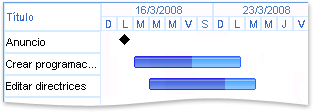
Recibir actualizaciones acerca de las listas y bibliotecas con fuentes RSS Puede realizar un seguimiento de sus proyectos e información con fuentes RSS. En lugar de buscar en varios sitios de equipo, puede recibir actualizaciones periódicas acerca de las listas y bibliotecas que le interesan. Puede utilizar las fuentes RSS permiten recibir actualizaciones de una serie de orígenes, incluidos sitios de noticias y blogs, en una ubicación consolidada, como un lector de RSS o un agregador de fuentes.
Administrar documentos y listas sin conexión Ahora puede llevar consigo su trabajo importante allá donde vaya, cuando esté trabajando con programas compatibles con Windows SharePoint Services 3.0. Puede desproteger archivos de algunos programas, como Microsoft Office Word 2007, y trabajar en ellos sin conexión. Con algunos programas de bases de datos compatibles con Windows SharePoint Services 3.0, como Microsoft Office Access 2007, puede actualizar, administrar y analizar los datos de la lista.
Con algunos programas compatibles con Windows SharePoint Services 3.0, como Microsoft Office Outlook 2007, puede trabajar sin conexión con los elementos de una biblioteca de documentos y los siguientes tipos de listas: calendarios, contactos, tareas y discusiones. Cuando vuelva a conectarse, su trabajo se actualizará en el servidor. Los elementos de la lista se actualizan automáticamente.
 Volver al principio
Volver al principioInicio rápido
Los sitios resultan más útiles gracias a una interfaz de usuario mejorada que facilita la exploración y la personalización. Ciertas características especiales, como la exploración mejorada y sitios más accesibles, permiten trabajar con contenido del sitio de forma más eficaz.
Personalizar sitios rápidamente Los temas le ayudarán a dar rápidamente una apariencia profesional a sus sitios. Puede personalizar y reorganizar la exploración directamente desde el explorador, incluido el Inicio rápido.
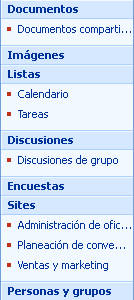
Ver los archivos en una carpeta o vista de árbol Puede trabajar con archivos, incluso con listas, con una estructura de carpeta similar a la del Explorador de Microsoft Windows.
Explorar sitios más fácilmente Las mejoras en la exploración le ayudan a saber dónde está en un sitio Web con relación a otros sitios o con relación al mismo sitio. Ahora es más fácil moverse de uno a otro, a sitios primarios y entre sitios. El texto de exploración, a veces denominado exploración de contenido, permite a los usuarios desplazarse fácilmente en un sitio y comprender cómo la página actual o subsitio se encuadra dentro del resto de la estructura del sitio.
Realizar un seguimiento del trabajo mediante calendarios mejorados Ahora puede agregar y revisar eventos del calendario SharePoint mientras trabaja con un programa compatible con Windows SharePoint Services 3.0, como Office Outlook 2007. Incluso puede superponer los calendarios para resumir y comparar eventos en fechas específicas en el programa del calendario.
En el calendario SharePoint puede especificar eventos de día completo y una mayor variedad de eventos extensibles o periódicos. También puede realizar un seguimiento eficaz de los proyectos de equipo con las vistas de día y mes. Puede aplicar una vista de calendario a las listas que tienen fechas de inicio y de fin.
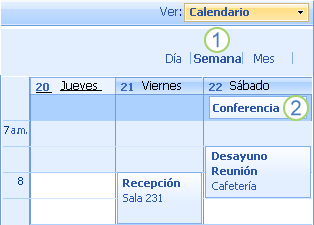
 Los calendarios tienen diferentes vistas.
Los calendarios tienen diferentes vistas.
 Los eventos de día completo aparecen en la parte superior del calendario de acuerdo con la fecha; el resto de eventos aparecen de acuerdo con la fecha y la hora.
Los eventos de día completo aparecen en la parte superior del calendario de acuerdo con la fecha; el resto de eventos aparecen de acuerdo con la fecha y la hora.
Crear sitios más accesibles La exploración del sitio se ha mejorado y se tiene total acceso a listas, bibliotecas y otras características simplemente con pulsaciones de teclas. El modo de accesibilidad permite a los usuarios con necesidades especiales interactuar fácilmente con los diferentes menús y controles. Los vínculos Saltar al contenido principal permiten a los usuarios del teclado evitar vínculos de exploración repetitivos para llegar al contenido principal de una página. Los encabezados se han definido de forma que definan mejor la estructura y mejoren la exploración de una página para las personas que utilizan lectores de pantalla. Las imágenes cargadas al sitio permiten definir un texto alternativo personalizado. Por ejemplo, puede asignar un texto alternativo personalizado para la imagen que aparece en la página de inicio en el elemento Web (elemento Web: unidad modular de información que consta de una barra de título, un marco y contenido. Los elementos Web son las unidades de creación básicas de una página de elementos Web.) Imagen del sitio o a una imagen que añada a una biblioteca de imágenes. Para ver sitios de SharePoint, las opciones de alto contraste de Microsoft Windows funcionan bien para los usuarios con problemas de visión.
Copiar documentos en otra ubicación Puede enviar un documento fácilmente a otra biblioteca de documentos en el mismo sitio o en otro distinto. Cuando protege el documento en el explorador, puede especificar si desea que se le solicite la actualización del documento en otras ubicaciones.
Utilizar tipos de contenido de forma eficaz Con los tipos de contenido se organiza y administra el contenido de manera más significativa y de maneras flexibles. Por ejemplo, ¿se crean frecuentemente en su empresa hojas de trabajo de presupuestos que contengan el mismo grupo de parámetros? ¿O se crean contratos que tengan el mismo texto de exención de responsabilidades? En esos casos puede crear tipos de contenido para facilitar la duplicación y mejorar la coherencia. Un tipo de contenido es un conjunto de configuraciones reutilizable que se aplica a una categoría concreta de contenido. También puede especificar más de un tipo de plantilla para utilizarla en una misma biblioteca de documentos con la configuración que especifique, como presentaciones, hojas de cálculo de presupuesto y contratos. Los tipos de contenido se pueden administrar a través de un sitio y un tipo de contenido puede heredar la configuración de otro tipo.
Crear listas más dinámicas Ahora, las listas pueden ser más grandes y más versátiles con la utilización de carpetas e índices. Puede configurar carpetas en las listas, asignar metadatos a las carpetas y realizar un seguimiento de las versiones de los elementos de la lista. Hay más opciones para los campos de búsqueda, que pueden tener acceso a datos de otras listas. Por ejemplo, puede habilitar a los usuarios para que seleccionen varios elementos de la misma lista.
 Volver al principio
Volver al principioAdministración y control centralizados
Los sitios SharePoint proporcionan formas mejores para administrar contenido y las personas. Tanto si es un colaborador de un sitio de grupo, un propietario del sitio o un administrador de servidor, hay varias maneras que le permitirán trabajar con mayor eficacia.
Contenido
Recuperación de documentos mejorada Cuando se borra un documento, primero se envía a la Papelera de reciclaje y de allí, se puede eliminar o devolver al sitio original. Si se elimina de la Papelera de reciclaje, se envía a la colección de sitios Papelera de reciclaje, donde el administrador de colecciones de sitios puede borrarlo o restaurarlo.
La Papelera de reciclaje almacena listas, bibliotecas, carpetas, elementos de lista, documentos y páginas de elementos Web. El administrador de colecciones de sitios puede ver todo el contenido borrado para la colección de sitios. El administrador del servidor puede controlar cómo se utilizan las Papeleras de reciclaje. Por ejemplo, el administrador del servidor puede limpiar aquellos elementos cuya antigüedad supera un determinado número de días o deshabilitar totalmente la Papelera de reciclaje.

 El usuario final elimina el documento de la Agenda de una biblioteca de documentos.
El usuario final elimina el documento de la Agenda de una biblioteca de documentos.
 El documento se mueve a la Papelera de reciclaje del sitio, donde los usuarios pueden restaurarlo o eliminarlo.
El documento se mueve a la Papelera de reciclaje del sitio, donde los usuarios pueden restaurarlo o eliminarlo.
 Si el archivo se elimina de la Papelera de reciclaje, se enviará a la Papelera de reciclaje de la colección de sitios, donde un administrador puede restaurarlo o eliminarlo permanentemente.
Si el archivo se elimina de la Papelera de reciclaje, se enviará a la Papelera de reciclaje de la colección de sitios, donde un administrador puede restaurarlo o eliminarlo permanentemente.
Posibilidad de solicitar la desprotección de documentos Se puede solicitar a los usuarios que desprotejan un documento de una biblioteca de documentos para poder modificarlo. Cuando se solicita la desprotección de documentos, solamente la persona que lo desprotege puede modificarlo, lo que reduce la posibilidad de que otro usuario pueda sobrescribir los cambios de forma accidental.
Mejor control del diseño mediante páginas principales Los diseñadores de sitios pueden controlar más fácilmente los elementos comunes de un sitio Web, tales como el encabezado de la organización o el formato de exploración, mediante el uso de una única página principal. Esta página se utiliza por todo el sitio de forma que se puede personalizar el diseño, la apariencia y el comportamiento de un sitio de una vez, en lugar de realizar los mismos cambios en cada página.
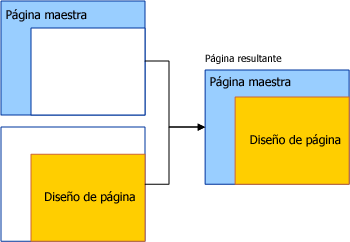
Controles centralizados de listas con columnas de sitios Puede crear columnas de sitios para asegurarse de que cada lista que se basa en la columna del sitio tiene la misma definición. Esta característica elimina el trabajo tedioso de reproducir una columna por cada lista y permite mantener las configuraciones en un único lugar. Por ejemplo, puede crear una columna que contenga los nombres de oficinas regionales, de forma que las personas puedan elegir fácilmente el nombre de la oficina de una lista. Si los nombres cambian o si se tiene que agregar nuevos nombres, puede actualizar la información en un único lugar. Debido a que una columna de sitio es coherente entre las distintas listas, puede utilizar una columna de sitio para administrar y analizar los datos en varias listas.
Administración mejorada de las versiones de un documento Puede ver rápidamente quién realizó los cambios y qué cambios se realizaron en un elemento, y restaurar versiones anteriores en la lista de documentos o elementos. Los detalles que describen el documento pero que no son parte de él, a veces denominados metadatos, también se almacenan en cada versión del documento. Los usuarios pueden configurar de forma sencilla las vistas para realizar un seguimiento de los cambios en los metadatos.
Puede guardar un documento como una versión principal (versión principal: copia numerada de un archivo que ha cambiado considerablemente desde la versión principal anterior. Cada versión principal se identifica mediante un número entero (1, 2, 3, …) para indicar que se ha publicado para que un grupo amplio de su organización la pueda ver.) para los cambios importantes o como una versión secundaria (versión secundaria: copia con numeración decimal (0.1, 0.2,1.1, ...) de un archivo que está en fase de revisión o que ha cambiado muy poco desde la versión anterior. Normalmente, la versión secundaria no se publica para que un grupo amplio de su organización la pueda ver.) para los cambios pequeños, como la corrección de errores tipográficos. Los administradores de bibliotecas de documentos pueden especificar cuántas versiones anteriores se deben mantener.
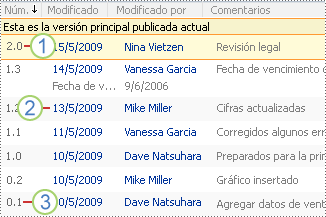
 La versión actual principal está resaltada y el número de versión es un número completo.
La versión actual principal está resaltada y el número de versión es un número completo.
 Se crea una versión cuando se modifican las propiedades o metadatos.
Se crea una versión cuando se modifican las propiedades o metadatos.
 La primera versión de un archivo es siempre un número de versión secundaria 0.1.
La primera versión de un archivo es siempre un número de versión secundaria 0.1.
Versiones de los elementos de las listas Puede configurar las listas de forma que se cree un historial de versiones de los elementos de lista. Puede ver cuándo y cómo cambian los elementos y restaurar versiones anteriores de los elementos. Como en las versiones de documentos, también puede especificar cuántas versiones se deben mantener
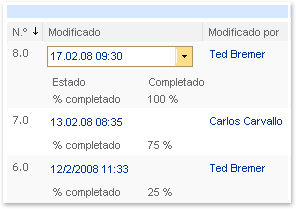
Ver y aprobar documentos con calidad borrador Los documentos con calidad borrador se pueden ocultar en un sitio durante el proceso de elaboración. También se puede especificar el nivel de aprobación adecuado para un documento mediante un flujo de trabajo.
Administración del proceso en los flujos Puede reducir el coste y tiempo necesarios para coordinar procesos empresariales comunes, como la aprobación de un proyecto o la revisión de un documento, administrando y realizando un seguimiento de las tareas humanas implicadas con estos procesos. Por ejemplo, una organización puede crear e implementar un flujo de trabajo personalizado básico para administrar el proceso de aprobación de borradores de documentos en una biblioteca de documentos.
Personas, grupos y alertas
Administración mejorada de personas y grupos La página
Personas y grupos permite administrar fácilmente las personas en su sitio. Puede agregar personas a grupos, de forma que puede administrar el acceso más eficazmente para un grupo de usuarios a la vez. También puede ver la información acerca de otras personas, basada en el servicio de directorio, y administrar su propia información. Por ejemplo, en función de cómo se configure su sitio, puede ver el número de la oficina de otra persona o agregar una imagen a su perfil. Independientemente de donde esté trabajando en un sitio de SharePoint, puede utilizar esta función para buscar fácilmente información sobre otras personas.
Alertas más pertinentes Las alertas permiten recibir información correcta en el momento adecuado, por ejemplo, si cambia un documento importante o se agregan elementos nuevos a una lista. Dependiendo de su función, puede establecer alertas para otras personas o grupos. Por ejemplo, cuando se realicen cambios en una programación que les afecte.
Sitios y permisos
Más permisos específicos Puede administrar permisos empleando niveles de permisos y puede administrar usuarios mediante grupos de SharePoint. Un nivel de permisos es una colección de permisos que se pueden aplicar a un usuario o a un grupo. Un grupo de SharePoint es una colección de usuarios que comparten permisos similares.
Puede definir permisos en el nivel de elementos, archivos, carpetas, listas, bibliotecas y sitios. Por ejemplo, puede permitir que las personas trabajen con la mayoría de los elementos de una biblioteca de documentos, pero restringir el acceso a un documento importante.
Mejoras en las copias de seguridad y la restauración de sitios Los administradores tienen mayor flexibilidad para realizar copias de seguridad y restauración de los sitios en caso de que se produzcan errores o daños irreparables en el sistema. Las herramientas de administración central realizan copias de seguridad de datos SQL (Lenguaje de consulta estructurado) para la mayoría de los elementos del sitio.
Mejoras en búsquedas y registros Se admite la indización de búsquedas dentro de un sitio y entre listas. La indización permite realizar consultas entre listas y dentro de listas grandes. También puede contar con un registro de cambios que permite la búsqueda y el rastreo de un sitio de forma más eficaz. El registro de cambios se basa en la indización precisa de los elementos que han cambiado, lo que proporciona unos resultados de búsqueda más rápidos y con menos sobrecarga.
Visualización contextual basada en los permisos
de usuario Cuando los usuarios no tienen el permiso necesario para modificar configuraciones o contenido, los vínculos relacionados, comandos, botones e instrucciones no se muestran en el sitio. Esto impide que los usuarios finales
puedan ver características y contenido para los que no tienen el permiso necesario de utilización o modificación, o que puedan utilizar funciones no habilitadas o configuradas correctamente.
Implementación y actualización más flexible y escalable La implementación es más visual y simplificada en la configuración de servidores únicos, y más sólida y configurable para las organizaciones empresariales. Hay más opciones para las organizaciones que actualizan de una versión anterior, incluida más automatización, y la flexibilidad de actualizar determinadas colecciones de sitios con tiempo, a fin de minimizar las interrupciones y mantener la integridad de los datos. En cuestión de programación, puede utilizar las interfaces de programación de aplicaciones (API) de migración para exportar e importar elementos más pequeños,
mientras mantiene la seguridad.
Administrar la información de suscripciones Puede decidir si desea y cómo desea que su organización utilice RSS para recibir actualizaciones de listas y otra información a través de suscripciones.
Menú de bienvenida Un sitio de SharePoint muestra un menú de bienvenida donde los usuarios pueden administrar su configuración. El menú de bienvenida requiere que los usuarios inicien sesión y que la cierren cuando hayan terminado. En ese menú, otra persona puede iniciar una sesión en el sitio como un usuario distinto.
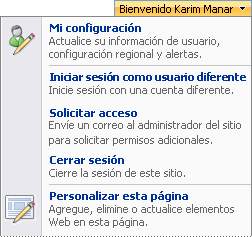
 Volver al principio
Volver al principioAmpliación y desarrollo de otros programas y servicios
Una plataforma personalizable y ampliable permite crear soluciones de procesos principales y trabajar con otros programas. La siguiente información proporciona una descripción general de algunas de las funciones claves; para obtener información detallada, consulte el Centro de desarrollo de Windows SharePoint Services en MSDN.
Mejoras en los eventos Los eventos son fundamentales para desarrollar soluciones completas. Los eventos permiten a los proveedores de soluciones aprovechar los comportamientos y sustituir los comportamientos predeterminados.
Se admiten tanto eventos sincrónicos como asincrónicos para un amplio conjunto de tipos de eventos entre listas y bibliotecas. Por ejemplo, una solución que garantice que un documento siempre presente una nota de derechos de autor en el pie de página se puede asociar con un tipo de contenido principal para que se aplique a todas las bibliotecas de documentos asociadas a ese tipo.
Mejoras en la plantilla de sitios para programadores La funcionalidad Características se genera sobre las definiciones de sitio y de lista de la versión anterior de Windows SharePoint Services y amplía la funcionalidad a un marco de trabajo único.
También establece distintas partes de funcionalidad que pueden aplicarse a un sitio para después habilitarlas o deshabilitarlas individualmente.
Características Puede utilizar Características para reducir la complejidad implicada en realizar personalizaciones sencillas del sitio. Las características eliminan la necesidad de copiar grandes secciones de código para cambiar las funcionalidades sencillas, también reducen los problemas de versiones e inconsistencia que puedan producirse en los servidores Web cliente. Las características facilitan la activación o desactivación de la funcionalidad en el transcurso de una implementación, y los administradores pueden transformar fácilmente la plantilla o definición de un sitio simplemente activando y desactivando una Característica concreta en la interfaz de usuario. La funcionalidad Características incluye la verificación y localización de funciones incorporadas.
Tipos de campos extensibles Los programadores pueden utilizar tipos de campos extensibles para crear controles personalizados. Estos tipos pueden exponerse como campos únicos de una biblioteca de listas o documentos. Por ejemplo, un usuario podría utilizar un tipo de campo personalizado para crear un sistema de clasificaciones que asigne estrellas a un contenido basado en su popularidad.
Soporte para consultas de listas cruzadas Puede crear consultas más completas y pertinentes que extiendan los objetos, sitios y colecciones de sitios. Esto permite a los programadores crear consultas más eficaces y menos tediosas, más similares a las consultas SQL.
Compatibilidad con Microsoft .NET Framework Al basarse en .NET Framework, los programadores de soluciones de terceros podrán crear soluciones completas y personalizar componentes.
Administración de la migración del sitio mediante programación Puede utilizar las API de migración de contenido para exportar e importar elementos más pequeños, mientras mantiene la seguridad.
Servicios Web mejorados Se proporcionan nuevos métodos para varios servicios Web, incluidos la integración de tipos de contenido, la manipulación de bibliotecas de documentos, la búsqueda, la sincronización de aplicaciones de mensajería, la publicación de contenido y los flujos de trabajo. Para obtener más información, visite el Centro de desarrollo de Windows SharePoint Services en MSDN.
Plantillas de sitio extensibles Los diseñadores pueden utilizar las plantillas como punto de partida y modificarlas en programas de aplicaciones de diseño o de diseño Web que sean compatibles con Windows SharePoint Services 3.0, como Microsoft Visual Studio o Microsoft Office SharePoint Designer 2007.
 Volver al principio
Volver al principio